
Bagaimana Memperbaiki Masalah iTunes Tidak Mengenali iPhone? [Pembaruan 2023]

"iTunes di Mac Book Air lama yang menjalankan High Sierra 10.13.6 tidak dapat terhubung ke iPhone SE saya. Baru-baru ini diperbarui ke iOS 14.3. Mencoba kabel dan port USB yang berbeda, memulai ulang kedua perangkat, dan mengatur ulang keamanan sesuai panduan. Bahkan ketika saya dapat 'mempercayai' laptop, tidak terjadi apa-apa. Bantuan apa pun sangat kami hargai."
- Komunitas Dukungan Apple
Hubungkan iPhone Anda ke komputer melalui USB, tetapi iPhone tidak dikenali oleh iTunes? Bahkan setelah beberapa kali mencoba, tidak ada hasil. Jangan khawatir. Pasti ada beberapa gangguan sistem pada iTunes atau perangkat Anda. Anda dapat merujuk ke metode pemecahan masalah di bawah ini untuk memperbaiki sendiri kesalahan iTunes yang tidak mengenali iPhone.
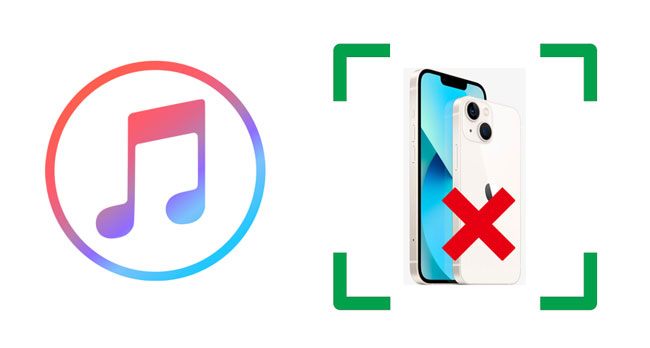
Anda mungkin bertanya-tanya, "Mengapa saya tidak dapat melihat iPhone saya di iTunes" sebelum memperbaiki kesalahan tersebut. Beberapa alasan umum yang menyebabkan iTunes tidak mendeteksi iPhone. Di sini, kami mencantumkan kemungkinan alasannya di bawah ini.
Ini bukanlah akhir dunia ketika iTunes tidak dapat terhubung ke iPhone. Trik mudah berikut ini akan membuat iPhone Anda langsung dikenali.
Pastikan iPhone Anda menyala, tidak terkunci, dan berada di layar Utama. Kemudian biarkan tidak terkunci selama beberapa menit sebelum menghubungkannya ke komputer Anda.
Periksa apakah Anda memiliki iTunes versi terbaru di komputer Anda. Jika belum, perbarui iTunes ke versi terbaru dengan membuka iTunes > mengetuk Bantuan > Periksa Pembaruan atau membuka Microsoft Store di PC Windows > Lainnya > Unduhan dan pembaruan > Dapatkan pembaruan .

Anda mungkin perlu: Bagaimana memulihkan pesan yang dihapus dari iPhone tanpa cadangan ? Baca panduan komprehensif ini, dan kuasai solusi pemulihannya.
Saat menghubungkan iPhone Anda ke komputer untuk pertama kalinya, Anda harus mempercayai komputer di iPhone Anda. Anda harus membuka kunci perangkat Anda dan menekan Trust sekaligus untuk mengotorisasi komputer. Jika tidak, iTunes tidak akan terhubung ke iPhone baru.
Sebaiknya Anda mengganti kabel USB dengan yang baru jika sudah aus, bengkok tajam, atau putus. Namun kabel juga dapat mengalami kesalahan koneksi meskipun tidak menunjukkan tanda-tanda kerusakan yang jelas dan tidak bersertifikat MFi. Jadi, cobalah kabel USB lain jika Anda memiliki kabel cadangan atau beli dari sumber yang dapat dipercaya.
Demikian pula, port USB di iPhone atau komputer Anda mungkin rusak. Anda dapat mencoba port USB lain untuk memeriksa apakah masalahnya telah teratasi.
Pelajari lebih lanjut: Jika Anda ingin memulihkan foto yang terhapus dari iPad , jangan lewatkan panduan efektif ini.
Memulai ulang perangkat akan menyelesaikan banyak gangguan perangkat lunak, yang sangat efektif jika Anda dapat menyambungkan iPhone ke iTunes dengan baik tetapi saat ini tidak bisa.
1. Lepaskan kabel antara iPhone dan komputer Anda.
2. Nyalakan ulang komputer Anda: Klik Mulai di sudut kiri bawah > ikon Daya > Mulai Ulang .

3. Mulai ulang iPhone Anda:
Untuk iPhone X dan versi lebih baru:

Untuk iPhone SE/8 atau versi lebih lama:

Lihat juga: Klik postingan ini, dan pulihkan kontak yang terhapus dari iPhone dengan 4 cara mudah .
Misalkan iTunes-lah yang menyebabkan masalah tersebut. Dalam hal ini, Anda dapat menghapus iTunes dari komputer Anda dan menginstalnya kembali untuk melihat apakah iTunes dapat mengenali iPhone Anda dengan benar.

Atau,
Kemudian, unduh iTunes versi terbaru dari situs web Apple dan instal di komputer Anda.
Perbarui PC Windows :

Perbarui Mac :

Sepertinya Anda suka: Mengapa iPhone terjebak dalam mode pemulihan ? Klik untuk mengetahui alasannya dan memperbaikinya tanpa usaha.
Perangkat lunak keamanan di komputer Anda melindungi komputer Anda dari virus atau trojan. Namun, beberapa orang mungkin mengganggu penggunaan aplikasi dan menilai yang baik sebagai buruk, menyebabkan kesalahan "iTunes tidak mengenali iPhone Anda".
Untuk mengatasi masalah ini, Anda dapat menonaktifkan sementara perangkat lunak antivirus di komputer Anda saat menggunakan iTunes dengan mengklik Matikan , Nonaktifkan , atau opsi serupa lainnya di bilah tugas.
Asumsikan Anda menemui kesalahan "iTunes tidak mendeteksi iPhone" pada PC Windows . Anda dapat menginstal ulang driver USB Perangkat Seluler Apple untuk memperbaiki masalah.
Begini caranya:
Jika Anda mengunduh iTunes dari situs web Apple:
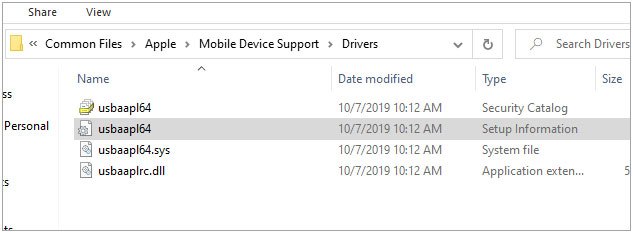
Jika Anda mengunduh iTunes dari Microsoft Store:
Baca selengkapnya: Ketika AirDrop tidak dapat berfungsi secara normal di perangkat Anda , Anda dapat memperbaikinya sendiri dengan trik berikut.
Perbaikan Sistem iOS adalah cara terbaik untuk memperbaiki masalah iPhone atau iTunes tanpa kehilangan data pada PC Windows atau Mac . Ia berfungsi dengan berbagai skenario umum dan semua model iPhone, seperti iPhone 14/SE (generasi ke-3)/13 Pro Max/13 Pro/13/13 mini/12/SE/11/XS Max/XS/XR/X/8/7/6, dll.
Hal-hal penting dari Perbaikan Sistem iOS :
Bagaimana cara memperbaiki iTunes tidak mengenali iPhone 13/14 di Windows 11/10?
01 Instal dan buka perangkat lunak di komputer Anda. Selanjutnya, sambungkan iPhone Anda ke komputer menggunakan kabel USB dan klik Alat lainnya > Pemulihan Sistem iOS untuk melanjutkan.

02 Saat program mendeteksi kesalahan dan menampilkannya di antarmuka, ketuk Mulai untuk melanjutkan.

03 Konfirmasikan informasi iPhone. Jika perlu, pilih informasi yang benar dari menu drop-down. Lalu, ketuk Perbaiki untuk memperbaiki kesalahan iTunes yang tidak mengenali iPhone.

Bacaan lebih lanjut:
Panduan Lengkap Cara Memperbaiki iTunes Error 4005 atau iPhone Error 4005
Bagaimana Cara Memperbaiki iPhone Mengklik Sendiri dalam 11 Cara Praktis?
Jika semuanya gagal, Anda mungkin menghadapi masalah perangkat keras pada iPhone atau komputer Anda. Dalam hal ini, coba hubungi tim Dukungan Apple dan izinkan teknisi memeriksa perangkat Anda. Anda mungkin perlu membuat janji sebelum mengunjungi Apple Store terdekat.
Kami berharap solusi di atas berfungsi untuk mengatasi kesalahan iTunes yang tidak mengenali iPhone. Jika ingin menghemat waktu, langsung saja ke Perbaikan Sistem iOS di Trik 11 untuk memperbaiki kesalahan tanpa kehilangan data, mudah dan cepat serta memiliki tingkat keberhasilan yang tinggi. Selain itu, Anda juga dapat menghubungi Dukungan Apple untuk memperbaikinya jika tidak ada yang berhasil.
Jika Anda merasa tutorial ini bermanfaat, silakan bagikan ke lebih banyak orang. Terima kasih!
Artikel Terkait:
Bagaimana Memperbaiki Masalah iTunes Tidak Dapat Terhubung ke iPhone Ini? (6 Solusi Efektif)
Bagaimana Memperbaiki iPhone Tidak Disinkronkan dengan iTunes? (8 Perbaikan)
Bagaimana Cara Memperbaiki Layar Abu-abu iPhone yang Mati Sendiri? (8 Solusi Disediakan)
Layar Biru iPhone Kematian? Berikut 7 Cara Mudah Memperbaikinya
Bagaimana Cara Memperbaiki Garis Hijau di Layar iPhone? Solusi Terbukti Ada Di Sini
iPhone Terjebak di Boot Loop? Bagaimana Cara Memperbaiki Boot Loop di iPhone dalam Sepuluh Metode?